การโอนเงินด้วยแพลตฟอร์ม Bitkub ไม่ได้มีประโยชน์เพียงการโอนเงินหากันระหว่างกระเป๋าเงินดิจิทัลของบุคคลทั่วไป แต่มันยังเหมาะสำหรับการซื้อขายระหว่างประเทศเป็นอย่างมาก สะดวก ลดความซับซ้อน ถือว่าเป็นอีกทางเลือกหนึ่งที่น่าสนใจ โดยวิธีการโอนเงินด้วย Bitkub ความจริงแล้วจะโอนด้วยเหรียญคริปโตใดก็ได้ แต่เราแนะนำว่าควรโอนด้วยเหรียญที่มีราคาคงที่ หรือ Stablecoin ซึ่งบทความนี้จะใช้เหรียญ USDT เป็นตัวอย่าง
วิธีการโอนเงินด้วย Bitkub ด้วยเหรียญที่ราคาคงที่ ทำอย่างไร? ค่าธรรมเนียมเท่าไหร่?
ก่อนอื่นขอถือว่าทุกท่านมีบัญชี Bitkub และเติมเงินบาทเข้าไปในบัญชีแล้วนะครับ แต่หากยังไม่มีบัญชีหรือยังไม่เติมเงินสามารถเข้าไปอ่านรายละเอียดแบบเต็มได้ที่นี่ >> วิธีสมัครใช้งาน BITKUB อย่างละเอียด ทุกขั้นตอน และสอนการเทรดคริปโต(CRYPTO) สำหรับมือใหม่!
[ฝั่งผู้โอนเงิน] อันดับแรกของการโอนเงิน เราต้องคุยกับผู้ซื้อหรือผู้ขายให้ดีก่อนว่าจะโอนเงินกันด้วยเหรียญอะไร ซึ่งส่วนใหญ่ก็จะเป็น Stablecoin อย่าง USDT เสร็จเรียบร้อยเราก็ต้องไปซื้อเหรียญ USDT ซึ่งหากเลือกได้ก็ซื้อตอนราคามันถูก ๆ เมื่อเทียบกับเงินบาทแล้วกันครับ โดยในหน้าแรกของ Bitkub ให้เราคลิกไปที่เหรียญ USDT แล้วกดปุ่มซื้อ จากนั้นก็เลือกซื้อแบบมาร์เก็ต (เลือกแบบลิมิตได้หากเราไม่รีบ ซึ่งมีโอกาสซื้อได้ในราคาถูกตามที่เรากำหนดราคาซื้อล้วงหน้า) และใส่จำนวนเงินบาทที่เราต้องการซื้อลงไปในช่องเงินที่ต้องการจ่าย แล้วกดปุ่ม ซื้อได้เลย จากนั้นกลับมาที่กระเป๋าเงินของเราก็จะเห็นเหรียญ USDT เข้ามาอยู่ในกระเป๋าทันที
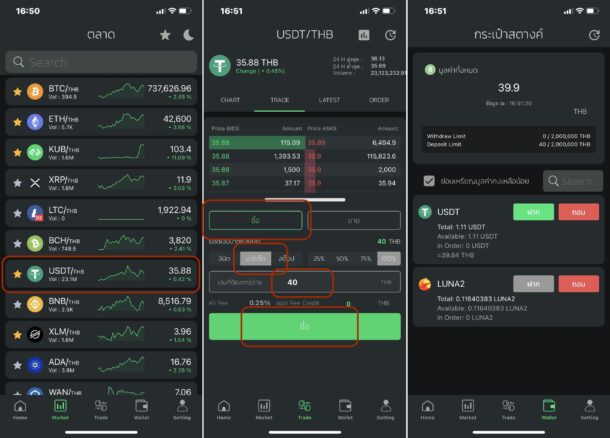
[ฝั่งผู้รับเงิน] ก่อนที่จะโอนเงิน ฝ่ายผู้รับเงินมีหน้าที่สำคัญคือสร้าง address เทียบกับความเป็นจริงให้เห็นภาพก็คือสร้างเลขที่บัญชีธนาคารไว้รับเงินโอนนั่นหละครับ โดยจะขอนำเสนอการสร้าง address ทั้งบน Bitkub และแพลตฟอร์มอื่นเป็นตัวอย่าง
- สำหรับ Bitkub ให้เข้าไปที่กระเป๋าเงิน หรือ wallet มองหาแถบรายการของเหรียญ USDT หากไม่เจอให้เอาติ๊กหมายเลข 2 ออก เมื่อเจอแถบรายการเหรียญ USDT แล้วให้กดปุ่ม “ฝาก” สีเขียว
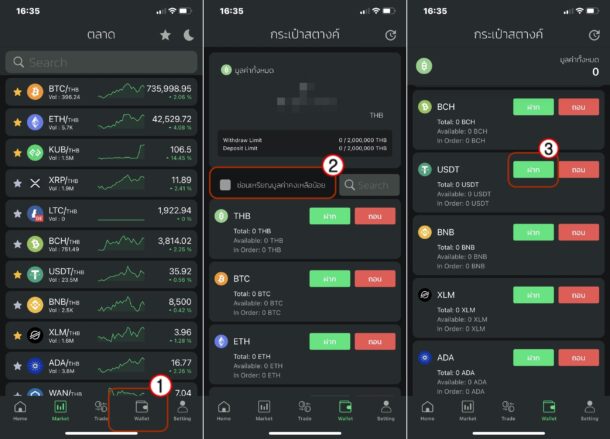
- ลำดับต่อมา หมายเลข 4 เป็นการเลือก Network ซึ่งมีความสำคัญในการโอนมากไม่แพ้ address จะเลือก Network อะไร มีข้อดีข้อเสียและรายละเอียดหลายอย่าง ขอไม่กล่าวถึงในบทความนี้ เราเลือกตัวไหนก็ได้ แต่ต้องจำให้ได้ว่าเราเลือกตัวไหนไว้ สำหรับ Bitkub ปัจจุบันมีให้เลือกเพียง 2 Network ดังภาพ ซึ่งบทความนี้ขอเลือก ERC20 (ควรจำโค้ดตัวนี้แทนชื่อ) เสร็จระบบก็จะสร้าง address พร้อม QR Code ให้เรา เราสามารถบันทึกเอาไว้ที่ไหนก็ได้(มีปุ่มคัดลอกให้) มีปุ่มแชร์ อันนี้สามารถแชร์ให้ผู้โอนได้เลย [หมายเหตุ: address นี้จะไม่มีการเปลี่ยนแปลง หากเราใช้การรับโอนด้วย USDT ของ Network เดิม แต่หากรับโอนเหรียญอื่น หรือเปลี่ยน Network ก็จะต้องใช้ address ใหม่]
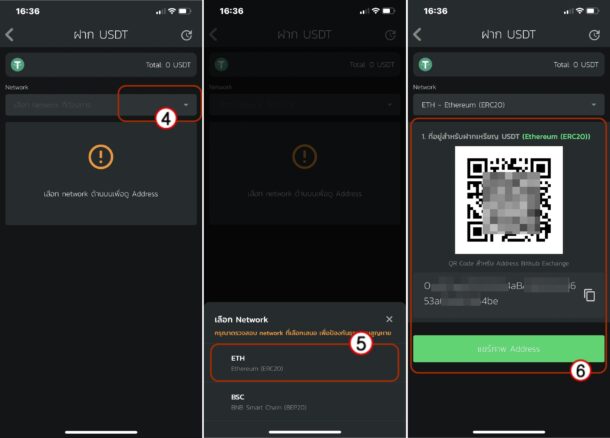
- ตัวอย่างแพลตฟอร์มอื่น ขอยกแพลตฟอร์มอีกตัวที่ได้รับความนิยมในระดับโลก ที่จะสะดวกในการซื้อขายระหว่างประเทศมากกว่าอย่าง Binance แต่หากเป็นแพลตฟอร์มอื่นก็ทำได้ไม่ต่างกันครับ(ลองสังเกตว่าไม่ต่างจาก Bitkub เปลี่ยนแค่ตำแหน่งของปุ่ม) นั่นคือ เมื่อเข้ามาใน Binance ให้ไปที่กระเป๋าเงิน เมนูด้านบนเลือก deposit (ฝาก) หน้าของการฝากเงินจะมีให้เลือกว่าฝากเงิน Fiat (เงินปกติ) หรือเงิน Crypto เนื่องจากเราจะรับเงินโอนจาก USDT จึงต้องเลือกแถบ Crypto ซึ่งจะมีหลากหลายสกุล เราก็ค้นหาสกุลเงิน USDT จากนั้นก็กดเลือกที่แถบหมายเลข 5 ได้เลย
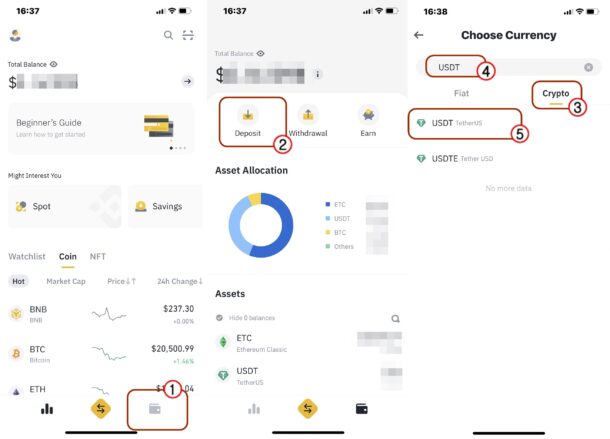
- ขั้นตอนต่อมาคล้ายกับ Bitkub นั่นหละครับ คือ เลือก Network เพียงแต่มีให้เราเลือกเยอะกว่ามาก เลือกเสร็จระบบก็จะสร้าง address และ QR Code ให้เราพร้อมแชร์ให้ผู้โอนได้เลย
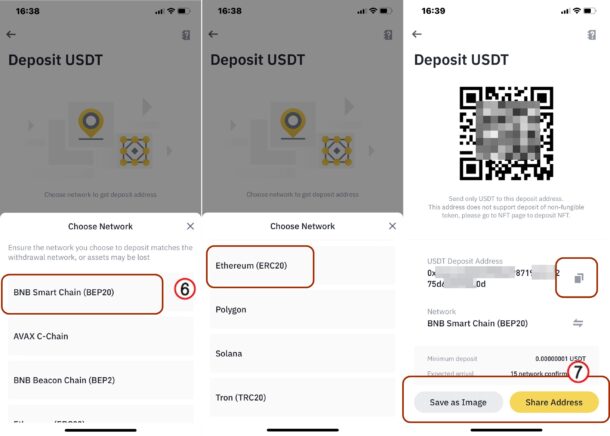
[ฝั่งผู้โอนเงิน] กลับมาที่ฝั่งผู้โอนเงิน หลังจากที่เรามีเงิน USDT ในกระเป๋าเอาไว้แล้ว ที่หน้ากระเป๋าเงิน (wallet) หาแถบ USDT แล้วกดปุ่ม “ถอน” ดังหมายเลข 8 หน้าต่อมีจะมีคำเตือนให้เราอ่านและรับรู้คำเตือน จากนั้นกดปุ่มตกลง หน้าต่อมาสำคัญที่สุด เป็นการใส่ address และ Network ของผู้เรา ซึ่งหากสแกน QR Code ข้อมูลก็จะมาหมดเราไม่ต้องกรอก address หรือเลือก Network หรือจะคัดลอกมาวางก็ได้ ส่วนปุ่มหมายเลข 11 เป็นการดึงข้อมูลจากที่อยู่ที่เราเคยบันทึกเอาไว้ในบัญชี ซึ่งจะบันทึกข้อมูลก็เพียงกดปุ่มหมายเลข 12 ครับ เมื่อใส่ address และ Network แล้วเสร็จ ก็ใส่จำนวนเงินที่จะโอนในช่องหมายเลข 14 หรือกดปุ่ม Max หากต้องการโอนทั้งหมดที่มีอยู่ ซึ่ง Bitkub จะเก็บค่าธรรมเนียมการโอน 0.8 USDT
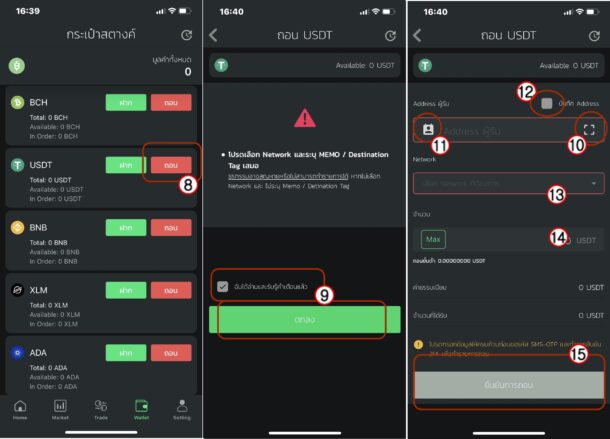
ลำดับต่อมากดปุ่ม “ขอรหัส OTP” ซึ่งจะส่งเข้าเบอร์มือถือที่เราลงทะเบียนกับ Bitkub เอาไว้ แต่มีอายุแค่ 60 วินาที ต่อมาใส่รหัสความปลอดภัยของ Google Authenticator กดยืนยันการถอน ใส่ข้อมูลส่วนตัวเพื่อยืนยันความมั่นใจให้ระบบอีกครั้ง แล้ว submit เท่านี้ก็เรียบร้อย ระบบจะทำการโอนเงินไปปลายทางที่อาจจะใช้เวลา 10 นาทีหรือมากกว่าขึ้นอยู่ว่าโอนด้วยเหรียญอะไร และมีธุรกรรมหนาแน่นมากแค่ไหนในช่วงนั้น บางเหรียญใช้เวลาถึง 2 วันก็มีครับ
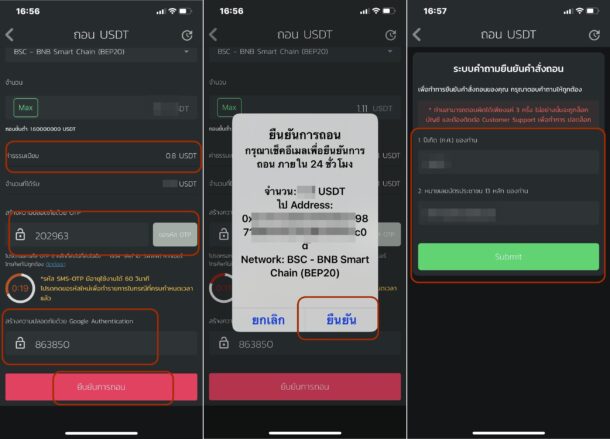
หากต้องการตรวจสอบสถานะการโอนเพื่อให้ตัวเองมั่นใจหรือเพื่อแคปหน้าจอไปโชว์ผู้รับโอน ก็ให้เข้าไปที่กระเป๋าเงิน ปุ่มด้านบนขวาเป็นรูปนาฬิกา คือประวัติธุรกรรม เลือกแถบ crypto แล้วตรวจสอบธุรกรรมที่เราเพิ่งทำไปว่ามันขึ้นสถานะ pending หรือ complete แล้ว เท่านี้ก็เรียบร้อยครับ
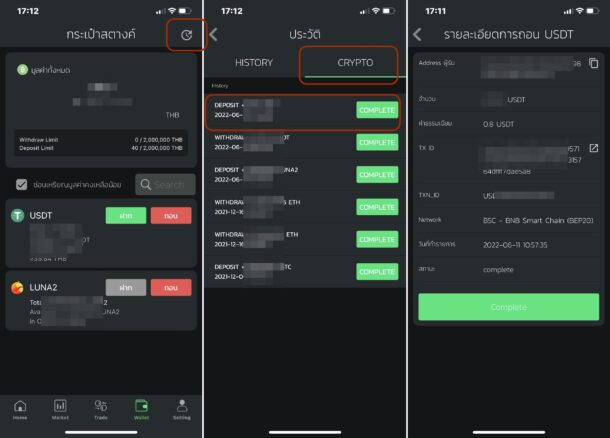
ที่มา: Bitkub


![[Tips] วิธีการโอนเงินด้วย Bitkub ด้วยเหรียญที่ราคาคงที่ ทำอย่างไร? ค่าธรรมเนียมเท่าไหร่? how-to-witharawal-transfer-bitkub-wallet](https://www.appdisqus.com/wp-content/uploads/2022/07/how-to-witharawal-transfer-bitkub-wallet-1536x864.jpeg)
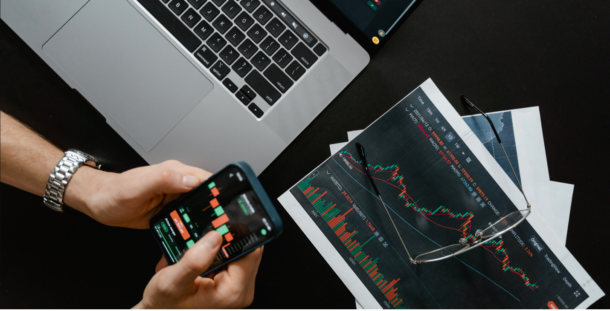

![[Crypto] กลไกพิสูจน์เงินทุนสำรอง (Proof of Reserves) คืออะไร? กลไกเพื่อเพิ่มความโปร่งใสของสินทรัพย์ผู้ใช้งาน](https://www.appdisqus.com/wp-content/uploads/2022/12/What-is-Proof-of-Reserves-610x304.jpg)